¿Cómo recuperar la carpeta desaparecida del escritorio en Windows?
- Inicio
- Support
- Consejos-Recuperación de datos
- ¿Cómo recuperar la carpeta desaparecida del escritorio en Windows?
Resumen
A veces, encuentra que la carpeta desaparece del escritorio de Windows después de iniciar sesión. Entonces, ¿cómo recuperar la carpeta desaparecida del escritorio en Windows? En este artículo, enumeraremos algunos métodos para usted.
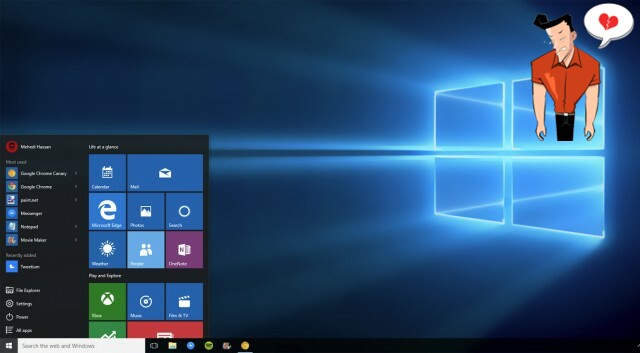
Método 1: Cambiar usuario de Windows
Para encontrar los archivos en el escritorio, puede cambiar el usuario. Proceda de la siguiente:
Si desea abrir estos archivos, debe cambiar la cuenta de inicio de sesión. Aquí están los pasos:
① Presione las teclas Ctrl + Alt + Delete al mismo tiempo.
② En la siguiente ventana, haga clic en Cambiar usuario y seleccione las otras cuentas.

Varios tipos de tarjetas SD Recuperar las tarjetas SD, SDHC, SDXC.
Multiples formatos Imagenes,videos, audios y archivos comprimidos.
Fácil de operar Los novatos pueden manejar el programa fácilmente.
Muchos dispositivos Aparte de la tarjeta SD, también es compatible con disco duro, PC de Windows, PC Mac y etc.
Sistemas soportados Windows 10, 8.1, 8, 7, Vista, XP, 2000, Mac OS X10.6, 10.7, 10.8.
Soporta recuperación de varias tarjetas SD Recuperar las tarjetas SD, SDHC, SDXC.
Recuperación de multiples formatos – Imagen,video, audio y archivos comprimidos.
Fácil de operar – Los novatos pueden manejar el programa fácilmente.
Prueba gratisPrueba gratisPrueba gratis ¡Ya hemos proporcionado a 800 usuarios prueba gratis !Método 2: Mostrar archivos ocultos
1. En el escritorio, haga clic derecho en cualquier lugar y seleccione [Ver], verifique si la opción [Mostrar elementos del escritorio] está marcada.
2. Si los íconos aún no muestran, intente estos pasos:
Abra Este equipo>Disco local C:>Usuarios. Vaya a la carpeta de la cuenta de destino donde se almacenan todos los archivos individuales. Haga doble clic en [Escritorio] y vea si muestra la carpeta.
Si aún no funciona, haga clic en la pestaña Ver y marque la casilla Elementos ocultos para mostrar los archivos ocultos.
Método 3: Recuperar archivos con Renee Undeleter
- Volver a instalar/ actualizar Windows pero no seleccione [Conservar mis archivos].
- El corte de energía ocurre al actualizar Windows.
- Los archivos en el escritorio se eliminan u ocultan después del ataque del virus.
- Se eliminan los archivos de escritorio por error.
Ante estas situaciones, puede utilizar el software Renee Undeleter para recuperar los archivos.

Fácil de operar Recuperación rápida con simple 3 pasos.
Múltiples modos de recuperación Recuperación de archivos, de formateos y de particiones.
Tipos de archivos Imágenes, videos, audios, documentos, correos y más.
Creación de imagen Crear imagen de una unidad para acceder rápidamente a la partición y hacer respaldo.
Varios dispositivos Tarjeta SD, memoria USB, PC, Macbook, etc.
Fácil de operar Recuperación rápida con simple 3 pasos.
Múltiples modos de recuperación Recuperación de archivos, de formateos y de particiones.
Varios dispositivos Tarjeta SD, memoria USB, PC, Macbook, etc.
Pasos:
1. Abra Renee Undeleter y seleccione Recuperación de datos formateados.


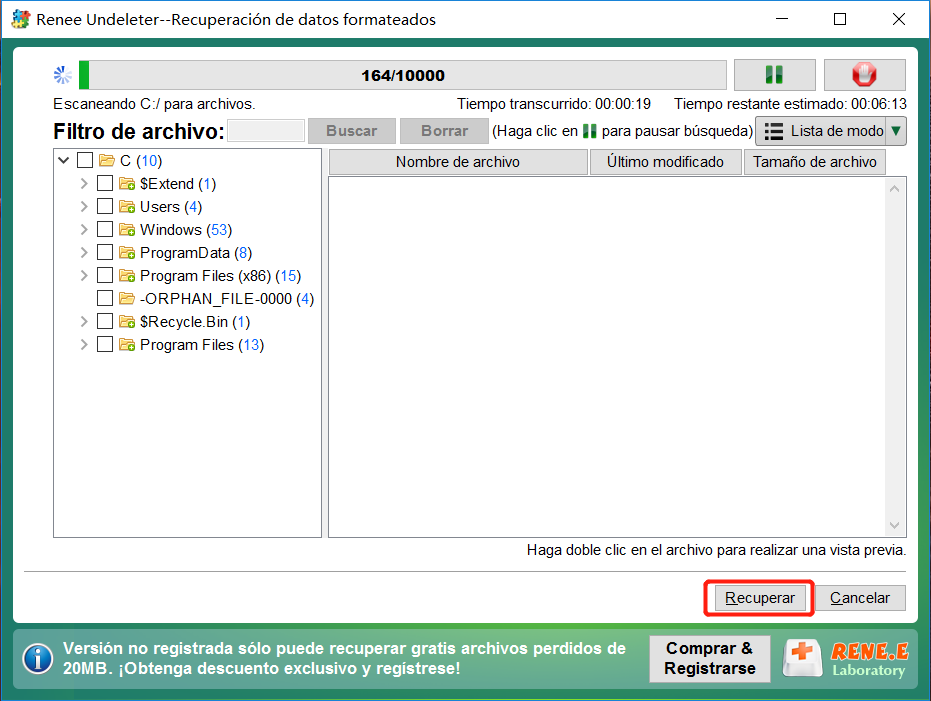
Posts Relacionados :
¿Cómo realizar un formateo de bajo nivel en HDD?
04-06-2020
Camila Arellano : HDD (unidad de disco duro), incluido el disco duro interno y externo, es un hardware esencial para almacenar...
¿Cómo reparar el error "El archivo o directorio está dañado o es ilegible"?
03-06-2020
Hernán Giménez : A menudo, Windows muestra el error "el archivo o directorio está dañado e ilegible" cuando conecta una unidad...
¿Cómo recuperar archivos borrados de papelera de reciclaje de Windows?
25-10-2019
Alberte Vázquez : Muchos usuarios han eliminado archivos útiles y vaciaron la Papelera de reciclaje de Windows accidentalmente, pero la mayoría...
¿Qué hacer si los puertos USB no funcionan?
04-11-2019
Estella González : A veces, encontramos NO SE RECONOCE EL DISPOSITIVO USB después de conectar el divisor USB o disco duro...

